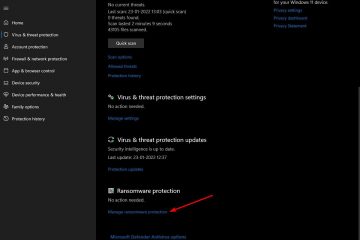Que faire si votre tablette Amazon Fire ne s’allume pas
Les fans de tablettes ont un faible pour les tablettes Fire d’Amazon. Cette gamme populaire de tablettes est abordable, fiable et propose une grande variété de tailles et de niveaux de fonctionnalités. Il existe des Fire pour presque toutes les applications et tous les utilisateurs, et elles constituent d’excellentes premières tablettes pour les enfants car elles sont peu coûteuses et assez résistantes.
Le seul véritable inconvénient de la tablette Fire est qu’elle repose sur un sélection organisée d’applications de la boutique Amazon, mais cette sélection est assez large et convient aux besoins de la plupart des gens. Il est également possible de jailbreaker un Fire et d’installer des applications non approuvées par Amazon sur votre tablette.
Un problème que de nombreux utilisateurs de Fire ont signalé, cependant, est le problème où un Fire refuse tout simplement de s’allumer. sur. Il s’agit évidemment d’un problème sérieux ; si votre tablette Amazon Fire ne s’allume pas, vous ne pouvez pas accéder à vos données ni utiliser vos applications. Cependant, vous pouvez prendre certaines mesures pour remédier à la situation.

Dans cet article, nous vous donnerons quelques procédures de dépannage à suivre pour, espérons-le, que votre tablette Fire fonctionne à nouveau correctement.
Dépannage d’une tablette Amazon Fire qui ne s’allume pas
Il existe essentiellement trois raisons pour lesquelles une tablette Fire peut ne pas s’allumer : un problème logiciel peut avoir bloqué l’appareil (assez improbable), un problème matériel Un composant de la tablette est peut-être tombé en panne (plus probablement), ou enfin, quelque chose ne va pas avec la batterie (très probablement). Nous examinerons ces problèmes par ordre de probabilité, du plus probable au moins probable.
Rechercher les problèmes de batterie
Un problème de batterie peut être un problème matériel avec la batterie ou un problème de chargement du Fire. Une batterie à plat peut simplement avoir perdu de la puissance à cause de son utilisation ; L’une des principales causes d’un incendie non fonctionnel est la décharge de la batterie (c’est-à-dire la batterie « en train de mourir »). Si le Wi-Fi ou les applications restent en cours d’exécution sans être connectés à une prise, la batterie peut se décharger complètement et il ne reste donc plus rien pour alimenter le tablette. Il ne s’agit pas d’un terminal et peut être facilement réparé. Vous pouvez également savoir rapidement si la batterie est vide ou non.
Branchez le chargeur sur la prise murale et fixez la tablette Fire. Si vous voyez un voyant vert, le la batterie est en charge. Attendez quelques heures, puis testez à nouveau. Si vous voyez un voyant rouge, la batterie est complètement déchargée.
Si vous voyez du rouge :
Maintenez enfoncé le bouton d’alimentation pendant 20 secondes pour vous assurer que la tablette Fire est éteinte. Chargez pendant au moins trois à quatre heures sans la toucher. Allumez la tablette Fire normalement pendant qu’elle est encore connecté à la prise.
Le voyant doit passer du rouge au vert à mesure que la batterie se charge. Si votre batterie est verte, elle devrait maintenant s’allumer et démarrer comme prévu. Si le voyant reste rouge, passez de la prise au chargement USB depuis un ordinateur pour vous assurer que le chargeur fonctionne correctement.
Si vous voyez du vert :
Maintenez enfoncé le bouton d’alimentation pendant environ 40 secondes. La tablette Fire doit s’éteindre puis redémarrer. Vérifiez l’état de la batterie et chargez-la si elle est faible.
Un voyant vert signifie que la batterie est toujours chargée mais que l’appareil lui-même ne répond plus. Maintenir le bouton d’alimentation enfoncé pendant une période prolongée force l’arrêt, puis redémarre la tablette Fire. Cela devrait maintenant fonctionner.

Vérifier les problèmes matériels
Il existe quelques étapes simples que vous pouvez utiliser pour diagnostiquer la table Fire. problèmes matériels.
Si le chargeur ne fonctionne pas, un problème courant avec les tablettes Fire est que le port de chargement peut se desserrer. Essayez de coincer fermement le câble de chargement dans le port et voyez si cela provoque le chargement du Fire. Si ce n’est pas le problème, essayez un autre chargeur avec votre tablette. Un autre problème pourrait être que votre tablette est allumée mais a un écran cassé ou défectueux. Éclairez l’écran et recherchez attentivement toute image qui pourrait s’afficher. Parfois, le rétroéclairage peut échouer sur un écran.
D’autres problèmes matériels dépassent la capacité de la plupart des utilisateurs à les résoudre. Vous devrez faire réparer votre Fire par un professionnel ou l’échanger contre un nouveau avec Amazon.
Forcer une mise à jour logicielle
Si vous n’avez chargé aucune application sur votre Fire ou tout nouveau au moins, vous pouvez forcer une mise à jour logicielle. Si vous ne parvenez pas à démarrer Fire OS, cette option peut être votre dernier recours avant d’acheter une nouvelle tablette.
Maintenez enfoncés le bouton d’augmentation du volume et le bouton d’alimentation pendant 40 minutes. secondes.Continuez à maintenir le bouton d’augmentation du volume mais relâchez le bouton d’alimentation jusqu’à ce que le message Installation du dernier logiciel s’affiche. Laissez la mise à jour se terminer et votre tablette Fire va redémarrer.
Ce processus force le Fire à recharger sa configuration et devrait, espérons-le, résoudre tout problème qui l’empêchait de démarrer. Vos données doivent être en sécurité et ne doivent pas être supprimées. Il ne s’agit pas d’une réinitialisation d’usine, vous devrez peut-être le faire si vous la rallumez et que des problèmes persistent.
Étapes pour réparer une tablette Fire après l’avoir rallumée
Recherchez les problèmes logiciels
Si vous parvenez à allumer votre tablette, vous souhaiterez ensuite vérifier le logiciel. Comme tout appareil utilisant des applications, le Fire est soumis à la qualité de ces applications pour fonctionner normalement. Si votre batterie est verte mais que votre Fire continue de geler ou ne répond pas, vous souhaiterez peut-être vérifier toutes les applications que vous avez installées.
Une fois chargée dans Fire OS, vérifiez quelles applications vous avez installées récemment et supprimez-les. Commencez par n’importe quelle application. applications non officielles ou applications gratuites que vous avez peut-être installées. Commencez par la dernière application que vous avez installée et supprimez-les une par une jusqu’à ce que votre tablette Fire fonctionne à nouveau correctement. Cela prend du temps, car vous devez tester entre les suppressions d’applications afin de pouvoir identifier correctement celle à l’origine du problème. Vous pouvez ensuite recharger les autres. Si vous êtes impatient, supprimez simplement toutes les applications que vous avez installées au moment où votre Fire a commencé à rencontrer des problèmes. Cela peut vous permettre d’être opérationnel plus rapidement, mais cela signifie que vous ne saurez pas exactement quelle application est à l’origine des problèmes.
Réinitialiser votre tablette Fire aux paramètres d’usine
Une réinitialisation d’usine est une tâche de dernier recours. Si rien d’autre ne fonctionne, c’est la dernière chose que vous pouvez faire avant de retirer votre garantie ou d’acheter une nouvelle tablette. Cela nécessite évidemment que vous soyez capable de charger le Fire même pendant une courte période. Si vous le pouvez, procédez comme suit :
Faites glisser votre doigt depuis l’écran d’accueil de Fire vers le bas pour accéder au menu.  Sélectionnez Paramètres, puis Options de l’appareil.
Sélectionnez Paramètres, puis Options de l’appareil.  Sélectionnez Réinitialiser les paramètres d’usine, puis sélectionnez Réinitialiser pour confirmer la réinitialisation.
Sélectionnez Réinitialiser les paramètres d’usine, puis sélectionnez Réinitialiser pour confirmer la réinitialisation. 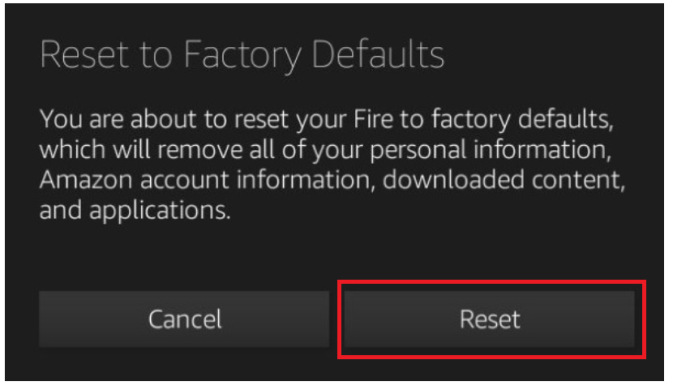
Une réinitialisation d’usine effacera toutes vos données et paramètres de l’appareil. Si vous parvenez à faire fonctionner votre Fire suffisamment longtemps, enregistrez ce que vous pouvez sur un ordinateur avant de le faire. La plupart de vos contenus Amazon seront stockés dans le cloud, mais tout ce que vous avez ajouté vous-même ne le sera pas.
Il existe des tutoriels ailleurs en ligne qui suggèrent d’ouvrir votre Fire et de court-circuiter la batterie pour forcer une décharge. Bien que cela puisse fonctionner pour certains, il est préférable de ne pas le faire, surtout si votre tablette est sous garantie. Cela annulera très certainement cette garantie et pourrait endommager votre batterie. Ne faites cela que si vous êtes sûr et que votre Fire n’est déjà plus sous garantie.
Récupérer des données de votre tablette Fire
Si votre tablette Fire commence à tomber en panne et que vous souhaitez obtenir vos données ont été déplacées de l’appareil avant qu’il ne disparaisse complètement, il existe deux façons simples de le faire. La première consiste à copier vos fichiers sur le cloud à l’aide de Dropbox, Google Docs ou d’un autre programme de transfert de fichiers. Mais si vous avez beaucoup de fichiers, une connexion Internet lente ou si votre Kindle ne fonctionne pas assez bien pour démarrer un gros transfert de fichiers en ligne, vous pouvez déplacer vos fichiers directement via Wi-Fi vers un PC en suivant ces étapes.
Connectez votre Kindle Fire et votre PC au même réseau sans fil. Créez un répertoire sur votre PC et configurez-le sur partagé. Installez ES File Explorer sur votre Kindle depuis la boutique d’applications Amazon Fire et lancez-le. Appuyez sur l’accès rapide. dans le coin supérieur gauche de l’écran (l’icône des trois barres de tailles différentes). Appuyez sur LAN. Recherchez votre PC sur l’écran. Si aucun nom de PC ne s’affiche, appuyez sur Rechercher. Appuyez sur le nom du PC auquel vous souhaitez vous connecter. Saisissez vos informations de connexion Windows pour ce PC. Votre dossier partagé devrait apparaître et peut maintenant être utilisé comme destination pour déplacer des fichiers via ES File Explorer.
Mise sous tension d’une tablette Fire
Si votre tablette Amazon Fire ne s’allume pas, vous avez maintenant plusieurs façons de le réparer. Avez-vous d’autres résolutions à partager ? Parlez-nous-en ci-dessous !
Nous proposons de nombreuses autres ressources pour les propriétaires de tablettes Amazon Fire.
Voici notre guide sur installer de nouvelles applications pour votre Kindle Fire.
Si vous en avez besoin, nous avons un tutoriel sur comment réinitialiser votre Fire aux paramètres d’usine.
Vous voulez mettre votre feu à l’épreuve des enfants ? Consultez notre guide pour rendre votre Fire adapté aux enfants.
Souhaitez-vous placer l’écran de votre Fire sur un écran de télévision ? Consultez notre tutoriel sur la la mise en miroir de votre Fire sur un téléviseur.
Des problèmes pour charger votre Fire ? Consultez notre guide complet pour résoudre les problèmes de charge. sur votre Fire.
Avertissement : Certaines pages de ce site peuvent inclure un lien d’affiliation. Cela n’affecte en rien notre éditorial.